Maison >Problème commun >Problème « L'intégrité de la mémoire Windows 11 est désactivée » : comment résoudre le problème
Problème « L'intégrité de la mémoire Windows 11 est désactivée » : comment résoudre le problème
- WBOYWBOYWBOYWBOYWBOYWBOYWBOYWBOYWBOYWBOYWBOYWBOYWBavant
- 2023-04-28 19:34:0513397parcourir
La sécurité de votre PC Windows est essentielle à son bon fonctionnement. Si le système est protégé contre les pirates et les logiciels malveillants et que ses fonctionnalités de base sont stables, Windows dispose d'un environnement sécurisé pour exécuter toutes les fonctionnalités.
Windows dispose de certaines fonctionnalités de sécurité qui utilisent différents composants pour y parvenir, et l'intégrité de la mémoire en fait partie. Mais ces fonctionnalités peuvent parfois avoir un impact sur les performances du système, surtout si elles vous sont imposées par défaut.
Comment fonctionne l'intégrité de la mémoire ?
Pour comprendre l'étendue du fonctionnement de l'intégrité de la mémoire, nous devons comprendre deux autres fonctionnalités qui y sont liées : l'isolation du cœur et la plate-forme de machine virtuelle (VMP).
- Isolement du noyau : Il s'agit d'un ensemble de fonctionnalités de sécurité basées sur la virtualisation qui protègent les processus centraux importants en les isolant en mémoire et en créant un environnement virtuel dans lequel ces processus peuvent s'exécuter sans entrave.
- Virtual Machine Platform (VMP) : VMP fournit les services de machine virtuelle sur lesquels s'appuie la fonction « isolation de base ».
- Intégrité de la mémoire : Également connue sous le nom d'intégrité du code protégé par hyperviseur (HVCI), il s'agit d'une fonctionnalité de sécurité Windows qui relève du principal parapluie « isolation de base » et aide à empêcher les logiciels malveillants et les programmes d'accéder aux pilotes et à contrôler les processus de haute sécurité.
Lorsque ces fonctionnalités sont activées, Windows isole les processus décisionnels de base du reste de la mémoire et crée pour eux un environnement de travail sûr.
Lorsqu'un programme s'exécute, Memory Integrity doit vérifier son code de pilote et s'assurer que le pilote installé est digne de confiance avant de pouvoir accéder aux fonctionnalités principales de Windows. Comme Microsoft le souligne lui-même, tout ce processus s'apparente à une sécurité dans une cabine verrouillée, où « Memory Integrity » est le gardien de sécurité dans un environnement isolé créé par « Core Isolation ».
Tout cela augmente la sécurité du système, et même si tout se passe très vite, avec autant de contrôles, il y a forcément un impact ailleurs.
Quel impact l'intégrité de la mémoire a-t-elle sur les performances de votre PC ?
Microsoft note que la technologie de virtualisation et les fonctionnalités d'intégrité de la mémoire peuvent avoir un certain impact sur les performances, en particulier lors des jeux ou de l'exécution d'applications gourmandes en ressources.
Dans un article de blog, Microsoft a déclaré que "dans certains scénarios et dans certaines configurations d'appareils de jeu, l'intégrité de la mémoire et le VMP peuvent avoir un impact sur les performances...".
L'ensemble du processus de vérification du pilote occupe des ressources système clés et aura forcément un impact sur les performances. Cependant, il est important de noter que sur les systèmes modernes exécutant Windows 11, cet impact semble négligeable lorsque vous exécutez des tâches quotidiennes. Ce n'est que lors de l'exécution d'applications gourmandes en ressources que des ressources précieuses sont exploitées.
Quand devez-vous désactiver l’intégrité de la mémoire sous Windows 11 ?
L'ensemble des fonctionnalités d'isolation de base est un aspect important de la sécurité Windows. Il s’agit d’un élément important pour garantir la sécurité globale de votre PC et de vos données contre les logiciels malveillants et les pirates. Mais le compromis en termes de performances n’en vaut peut-être pas la peine, selon votre position.
Bien que l'impact des performances sur la productivité générale puisse être perceptible ou non, lorsqu'il s'agit de jeux, c'est une autre histoire. Cela signifie que si vous constatez une dégradation des performances lorsque ces fonctionnalités sont activées, vous devriez probablement envisager de les désactiver avant de démarrer une partie.
Selon Microsoft, "les joueurs qui souhaitent donner la priorité aux performances peuvent choisir de désactiver ces fonctionnalités lorsqu'ils jouent à des jeux et de les réactiver lorsqu'ils ont terminé. Cependant, s'ils sont désactivés, l'appareil peut être vulnérable aux menaces."
Problème « L'intégrité de la mémoire de Windows 11 est désactivée » : Comment l'activer de 3 manières Si vous décidez de désactiver l'intégrité de la mémoire, voici quelques façons de vous aider à le faire : Méthode 1 : Utiliser la sécurité Windows Appuyez sur Démarrer, tapez « Sécurité Windows » et appuyez sur Entrée.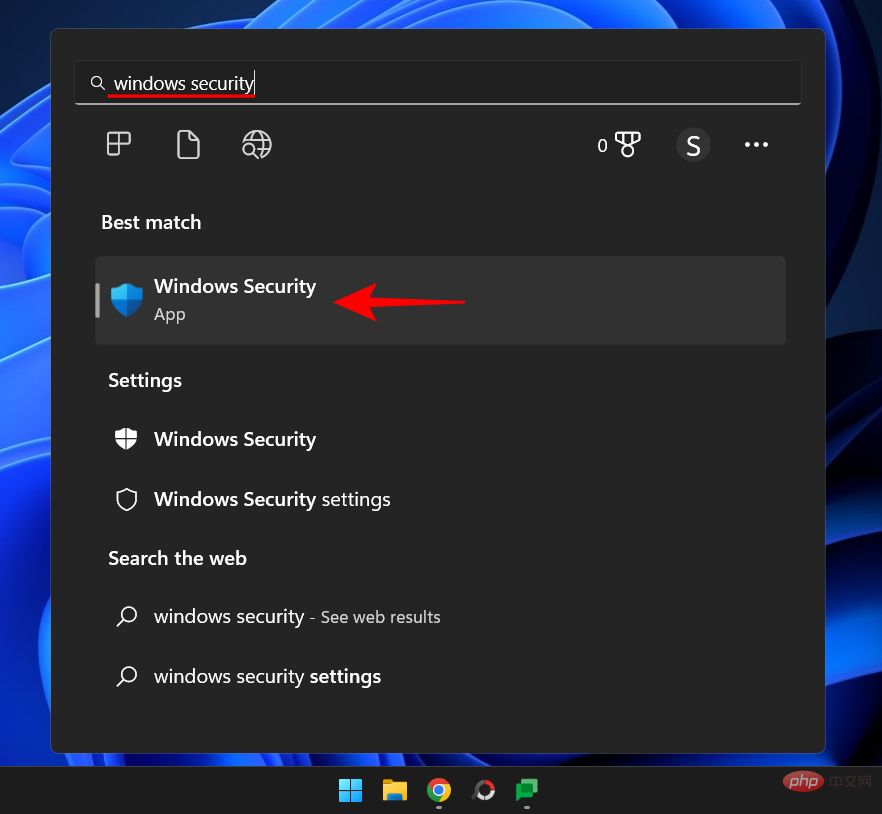
Sécurité des appareils dans le volet de gauche.
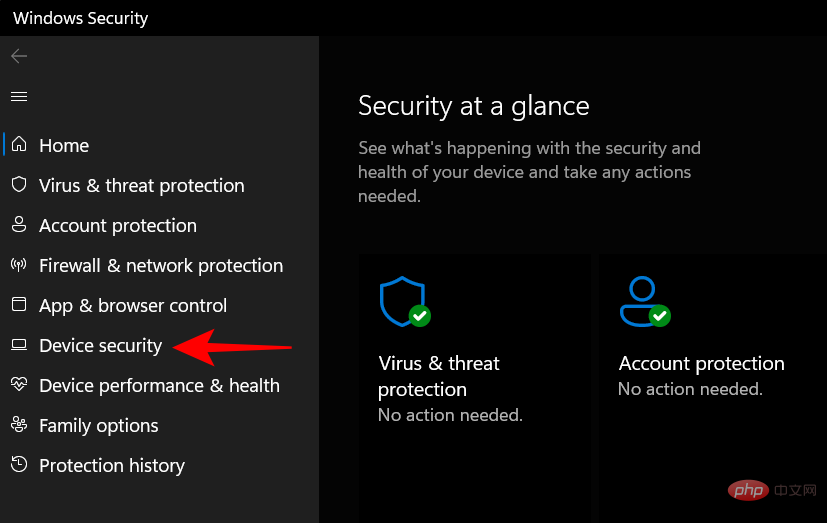
Core Isolation Details.
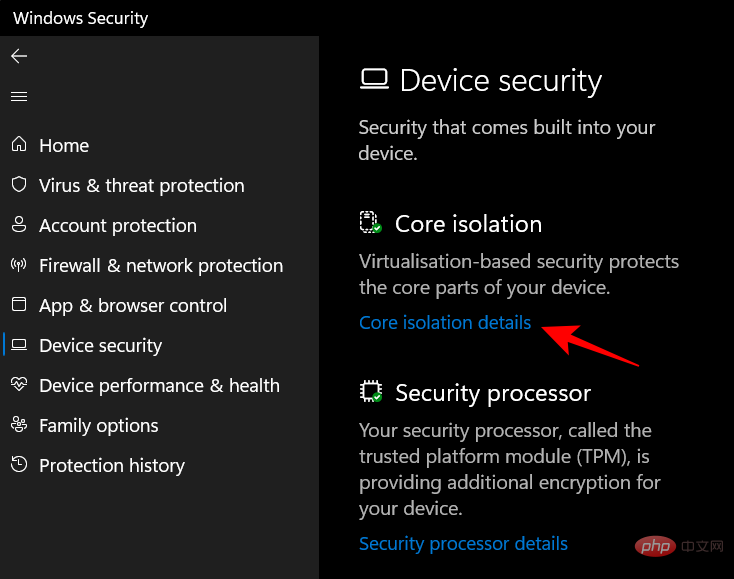
Intégrité de la mémoire, basculez le commutateur sur « Désactivé ».
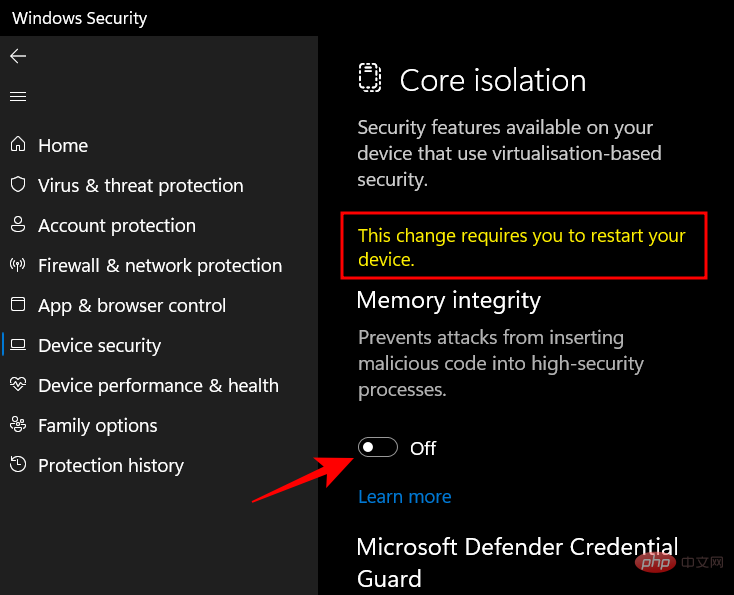
Méthode 2 : utiliser l'Éditeur du Registre
Une autre façon de désactiver l'intégrité de la mémoire consiste à utiliser l'Éditeur du Registre. Voici comment procéder.
Appuyez sur Démarrer, tapez « regedit » et appuyez sur Entrée.
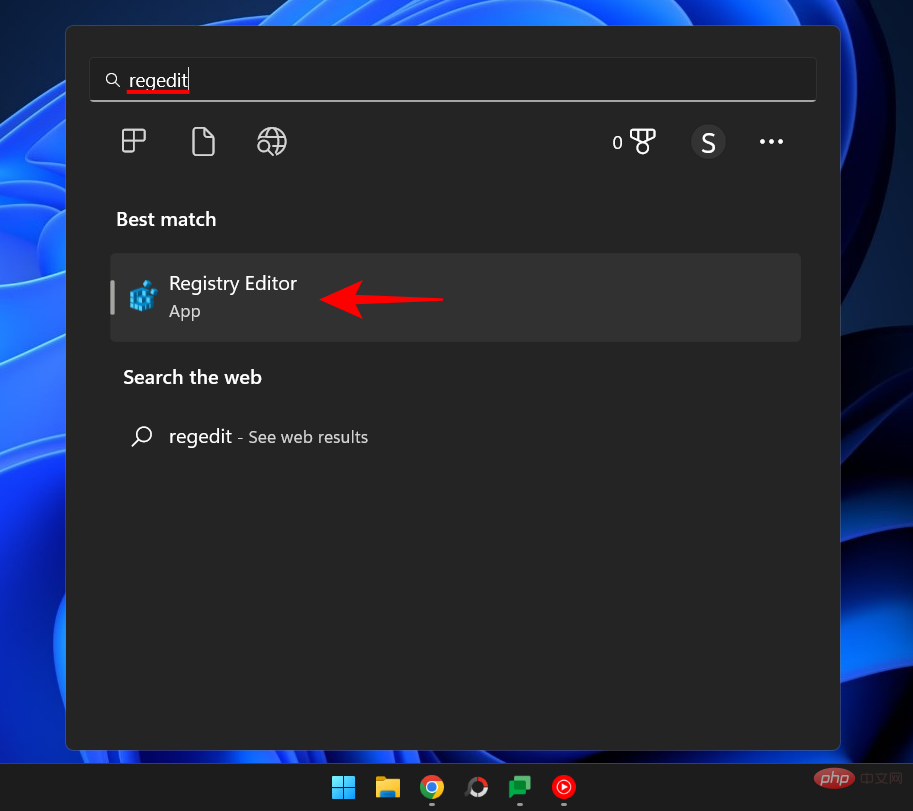
Avec l'Éditeur du Registre ouvert, accédez à l'adresse suivante :
ComputerHKEY_LOCAL_MACHINESYSTEMCurrentControlSetControlDeviceGuardScenariosHypervisorEnforcedCodeIntegrity
Vous pouvez également copier et coller le contenu ci-dessus dans la barre d'adresse de l'Éditeur du Registre et appuyer sur Entrée.
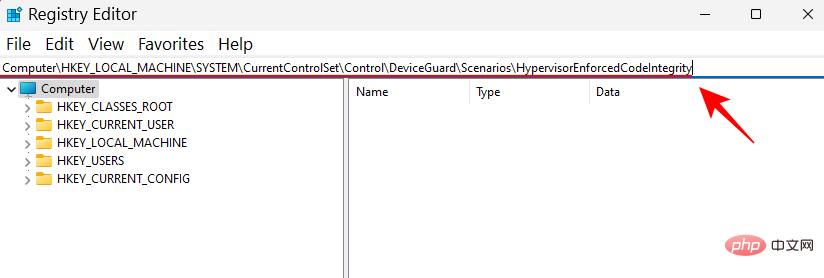
Ensuite, double-cliquez sur le bouton Activer sur le côté droit.
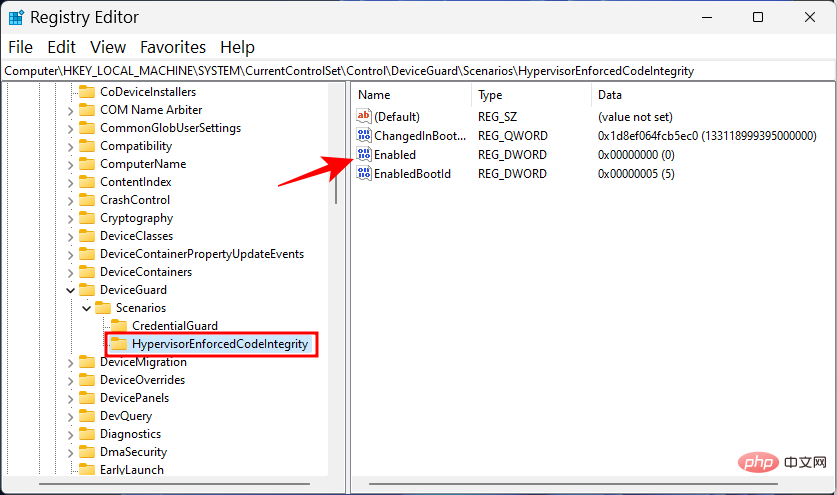
Puis définissez ses données de valeur de "0" à "1".
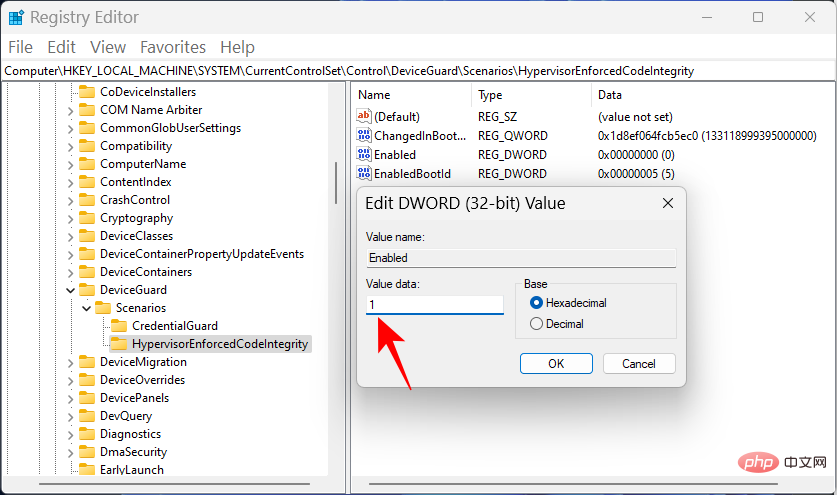
Cliquez sur OK.
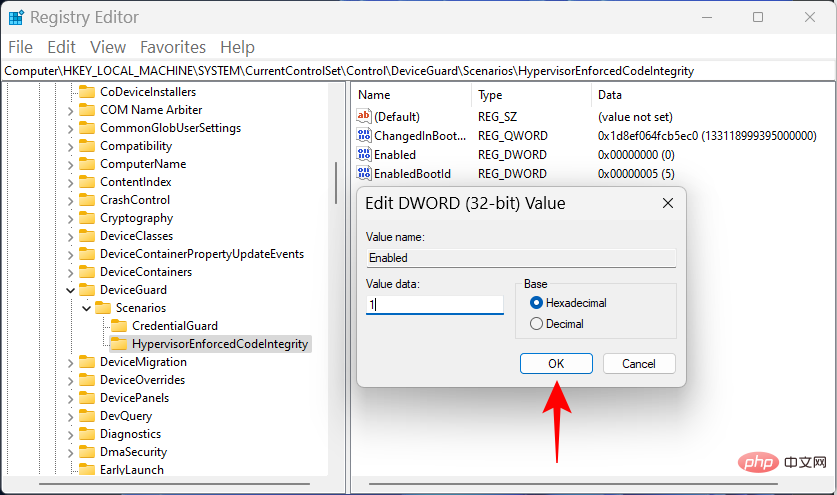
Fermez maintenant l'éditeur de registre et redémarrez votre PC pour que les modifications prennent effet.
Pour réactiver l'intégrité de la mémoire, revenez à cette clé, remettez la valeur à "0" et cliquez sur OK.
Méthode 3 : Utilisation de l'éditeur de stratégie de groupe
L'éditeur de stratégie de groupe peut être utilisé pour activer ou désactiver l'intégralité de la sécurité basée sur la virtualisation sur laquelle repose l'intégrité de la mémoire. Pour ce faire, suivez ces étapes :
Appuyez sur Démarrer, tapez « Stratégie de groupe » et appuyez sur Entrée.
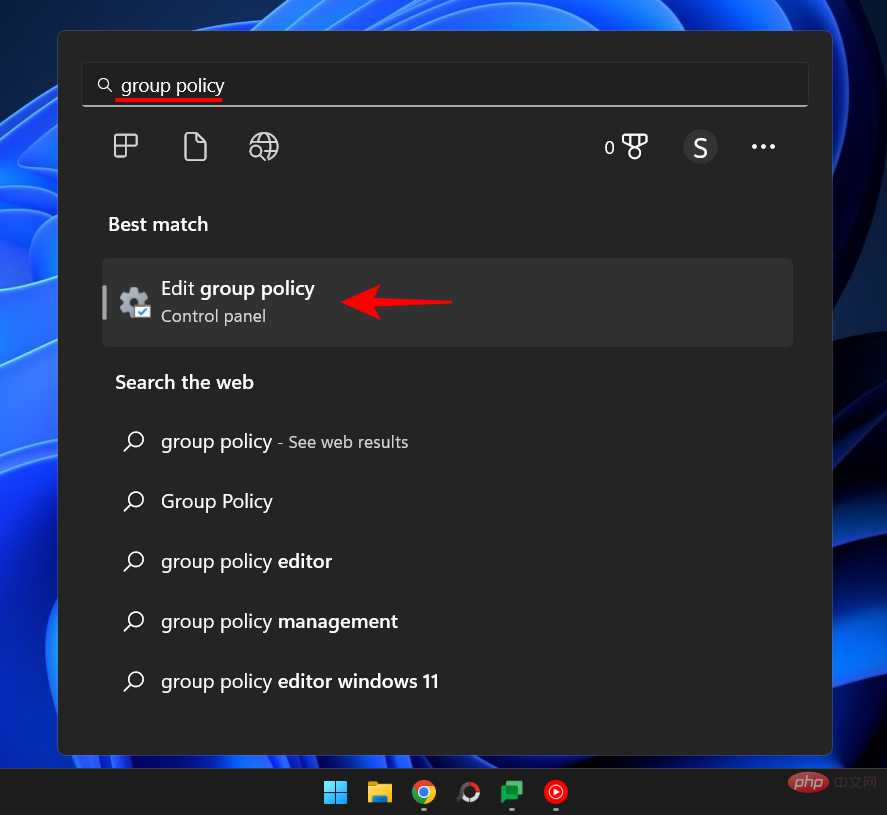
Lorsque l'éditeur de stratégie de groupe est ouvert, cliquez sur Modèles d'administration sous Configuration ordinateur dans le volet de gauche.
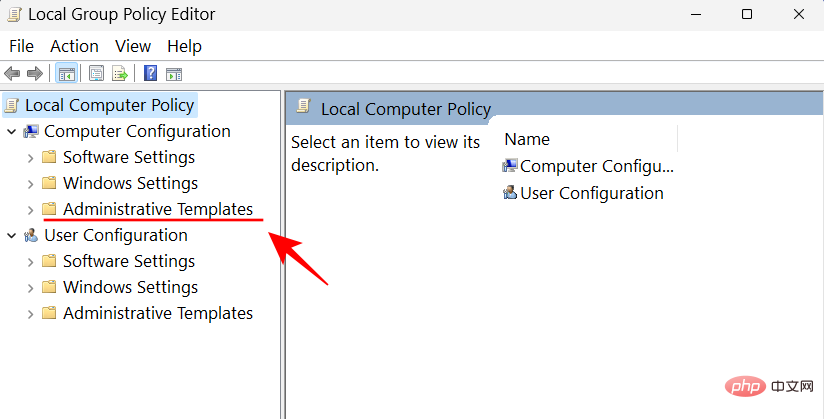
Ensuite, sur le côté droit, double-cliquez sur Système.
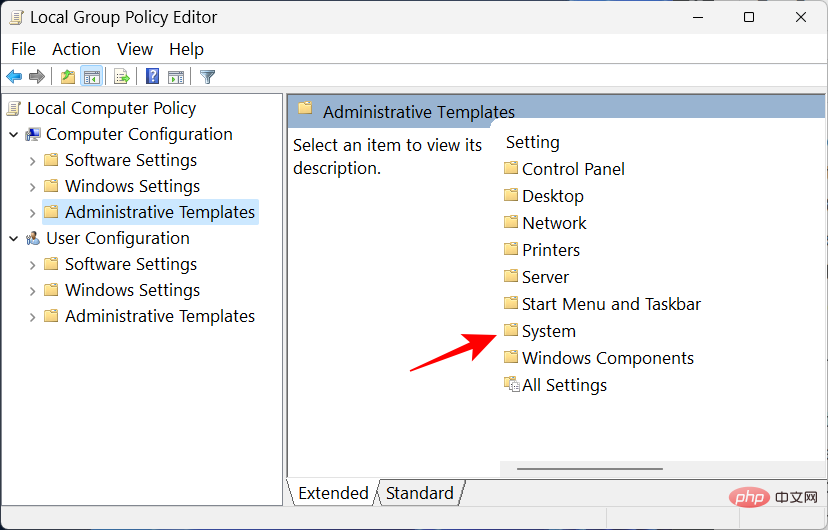
Double-cliquez sur Device Guard.
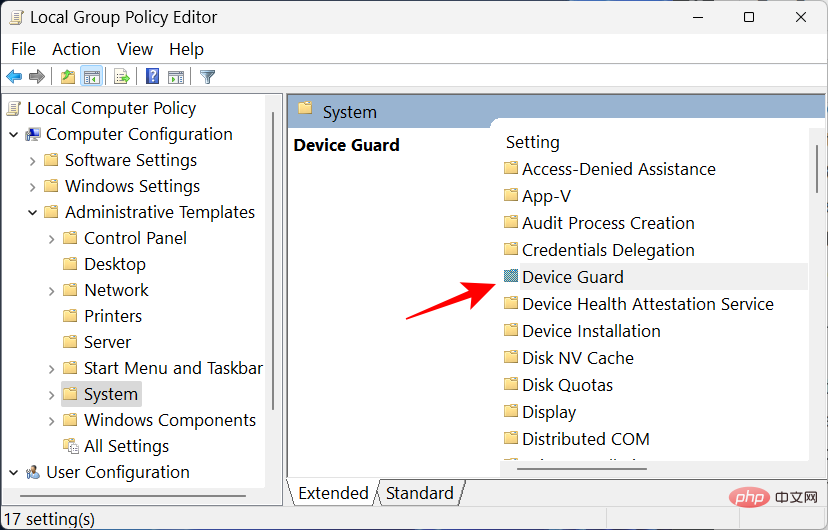
Maintenant, double-cliquez sur pour activer la sécurité basée sur la virtualisation .
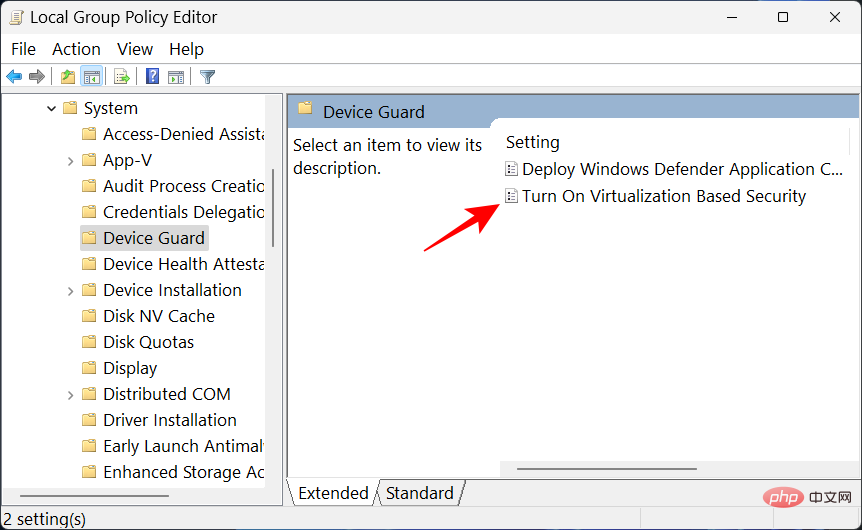
Sélectionnez Désactiver pour le désactiver.
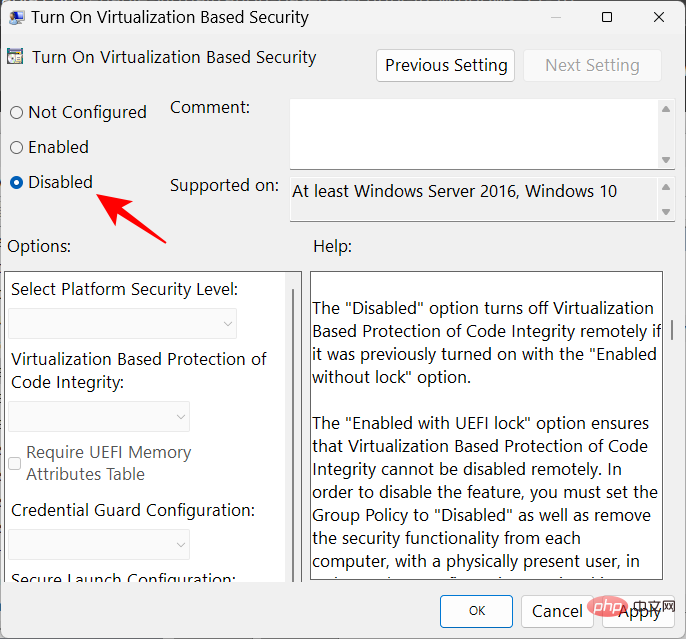
Puis cliquez sur OK.
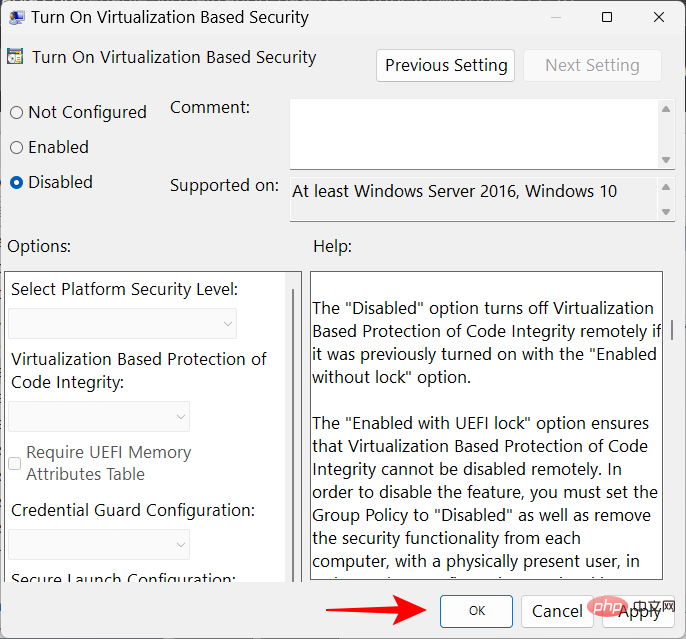
Fermez maintenant l'éditeur de stratégie de groupe et redémarrez votre PC.
Pour le réactiver, sélectionnez Activer.
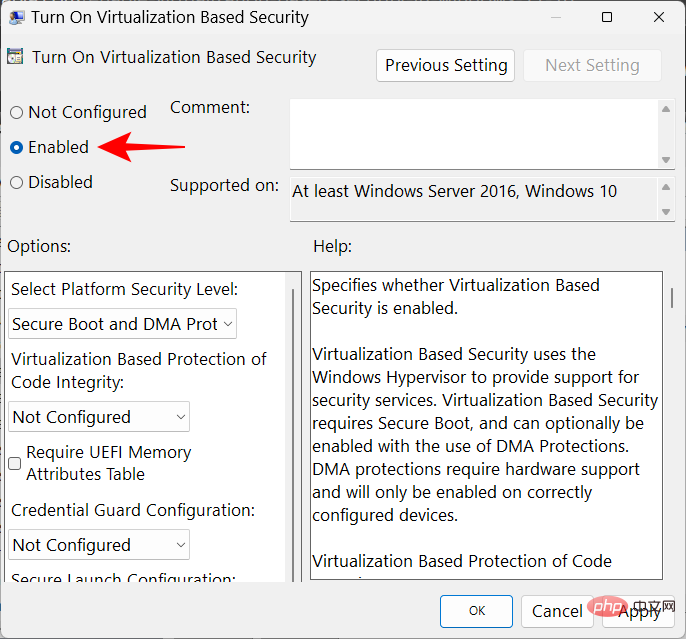
Ensuite, sous Options, cliquez sur le menu déroulant pour la protection de l'intégrité du code basée sur la virtualisation .
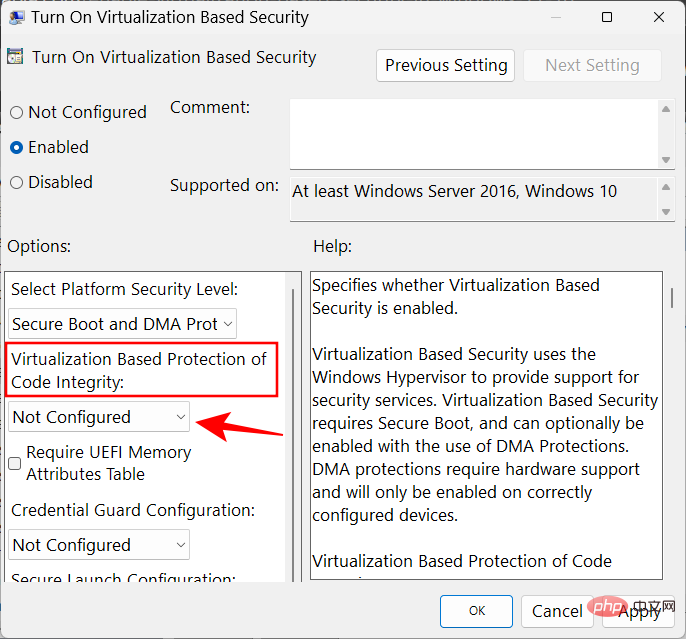
Sélectionnez Activé avec le verrouillage UEFI.
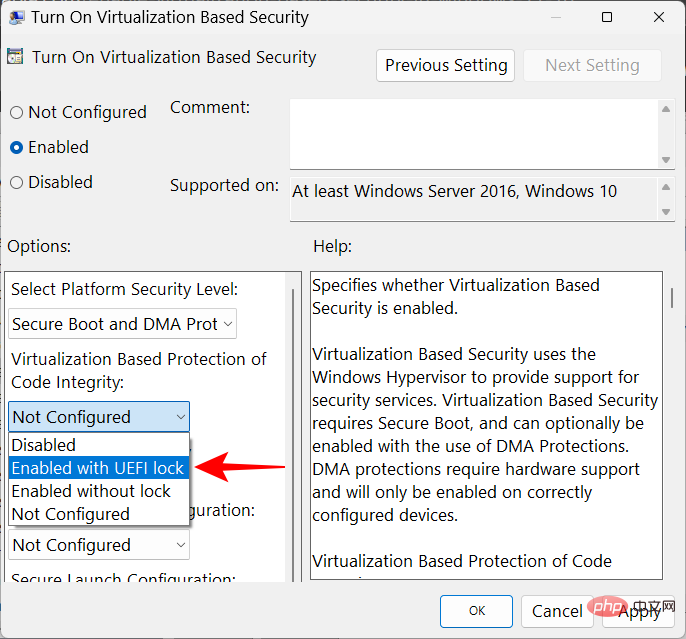
Enfin, cliquez sur OK.
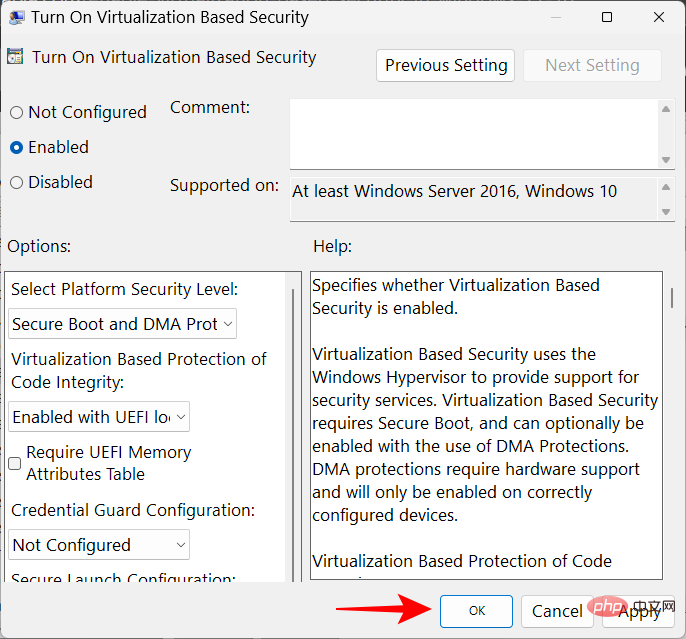
Fermez maintenant l'éditeur de stratégie de groupe et redémarrez votre PC.
Correction : l'intégrité de la mémoire est désactivée et ne peut pas être activée
Pour certains utilisateurs, le simple fait d'activer le commutateur d'intégrité de la mémoire ne l'active pas. Au lieu de cela, ils reçoivent un message d’erreur leur indiquant qu’un pilote incompatible ou malveillant est installé.
Dans la plupart des cas, Windows déterminera exactement quel pilote est à l'origine du problème. Vous devrez vérifier auprès du fabricant de l'appareil si un pilote compatible est disponible. Si ce n'est pas le cas, la désinstallation de l'application ou du périphérique lié à ces pilotes peut résoudre le problème, et vous devez attendre que l'éditeur déploie un pilote compatible avant de pouvoir utiliser les applications qui lui sont associées.
Si la désinstallation de l'application ou du périphérique ne résout pas le problème, vous devez désinstaller vous-même le pilote incompatible. Pour ce faire, notez d'abord le « Nom de la version » du pilote lorsque vous recevez le message d'erreur.
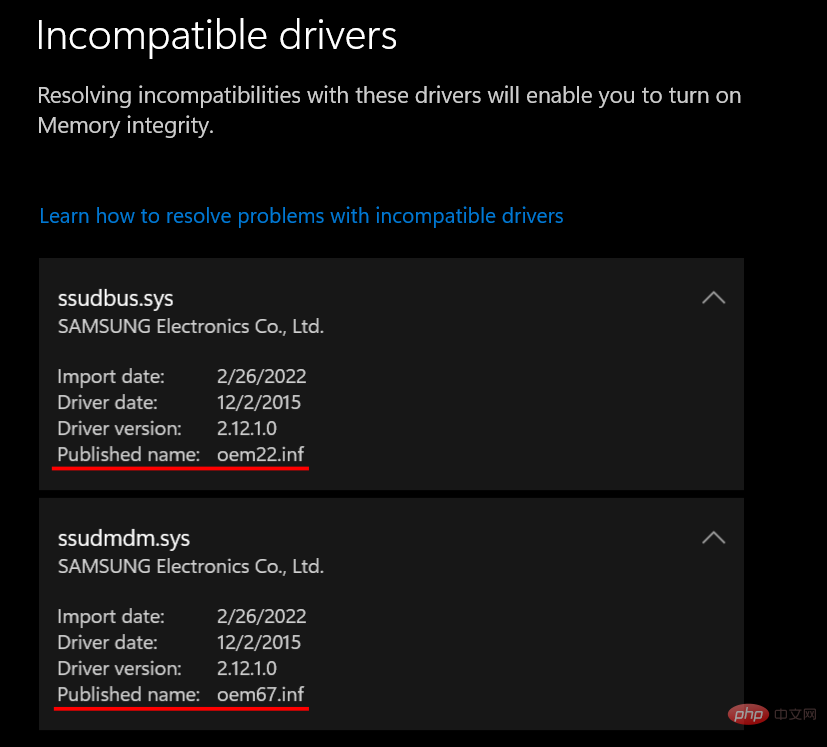
Ensuite, suivez ces étapes :
Appuyez sur Démarrer, tapez cmd, cliquez avec le bouton droit sur Invite de commandes et sélectionnez Exécuter en tant qu'administrateur.
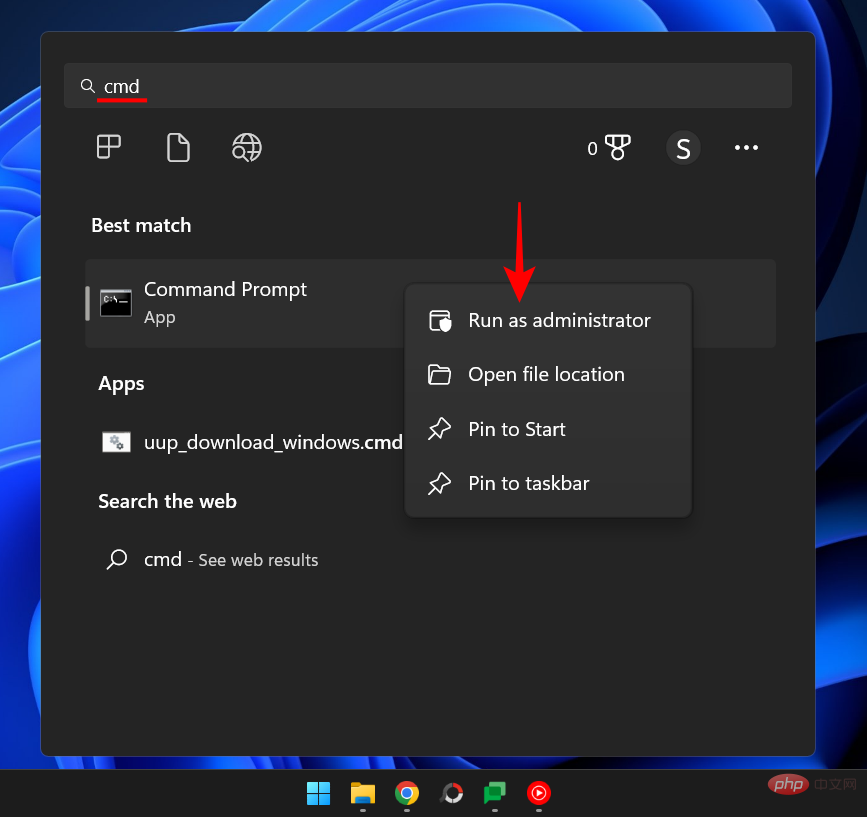
Ici, tapez la commande suivante pour obtenir une liste de tous les pilotes tiers sur votre système :
dism /online /get-drivers /format:tabledism /online /get-drivers /format:table
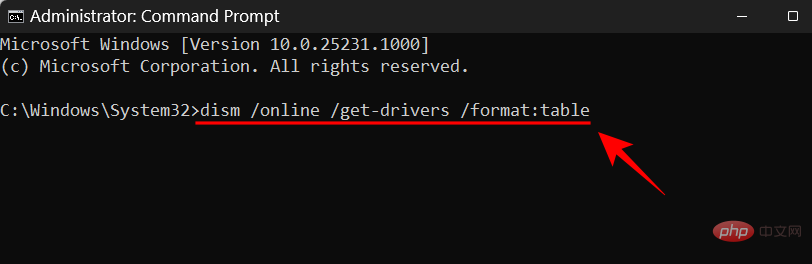
点击输入。您现在将获得系统上所有第三方驱动程序的列表,包括有关它们的其他信息,例如提供商的名称、发布日期、版本等。
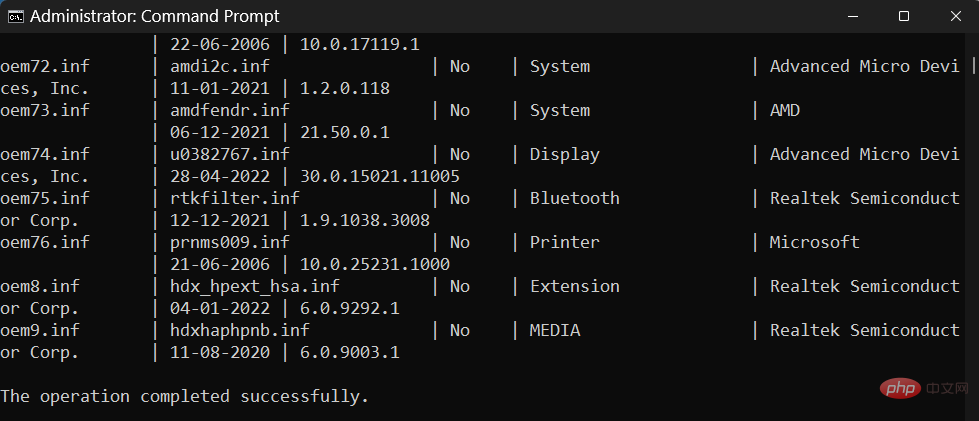
要卸载导致问题的那个,请键入以下命令:
pnputil /delete-driver (driver's published name) /uninstall /force
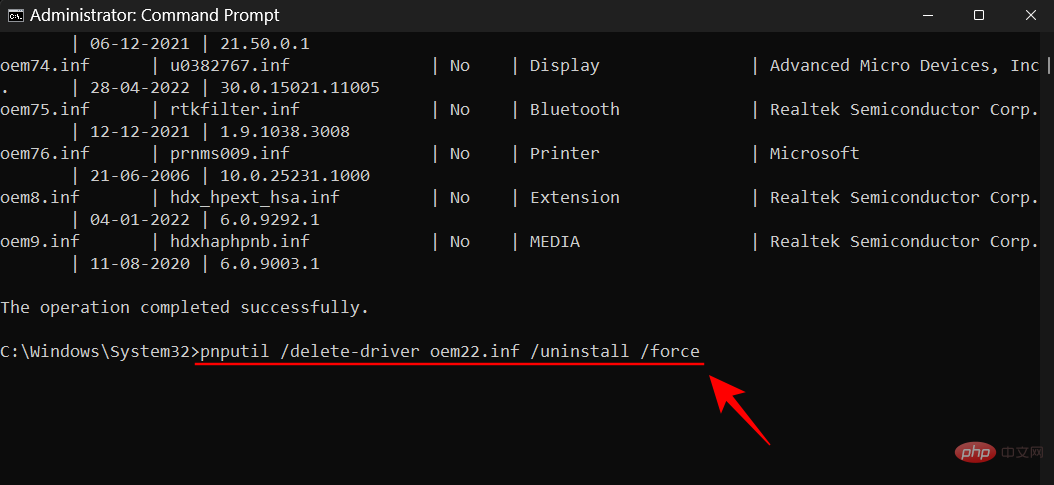
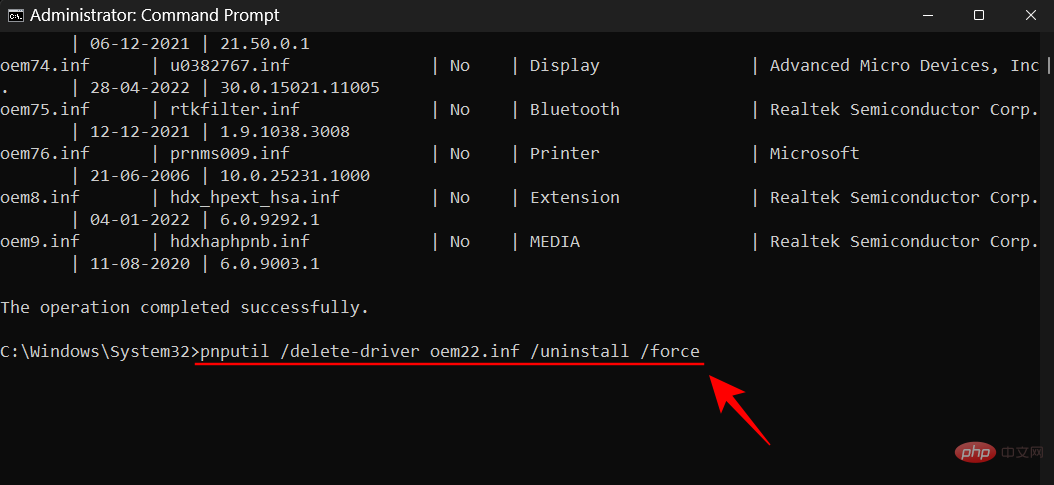 Cliquez pour entrer . Vous obtiendrez désormais une liste de tous les pilotes tiers sur votre système, y compris des informations supplémentaires à leur sujet telles que le nom du fournisseur, la date de sortie, la version, etc.
Cliquez pour entrer . Vous obtiendrez désormais une liste de tous les pilotes tiers sur votre système, y compris des informations supplémentaires à leur sujet telles que le nom du fournisseur, la date de sortie, la version, etc.
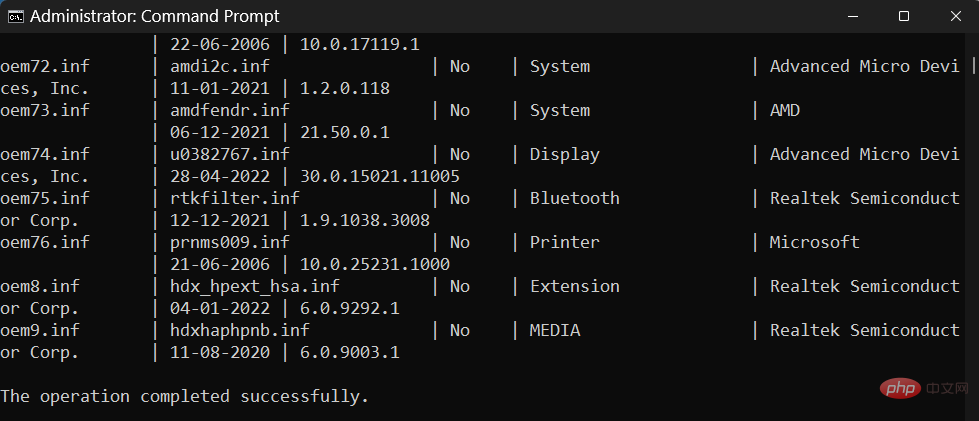
Pour désinstaller celui à l'origine du problème, tapez la commande suivante :
pnputil /delete-driver (nom publié du pilote) /uninstall /force
Assurez-vous de saisir le bon numéro publié nom. Sinon, vous risquez de supprimer les pilotes en cours d'exécution et de provoquer des problèmes avec les périphériques et les applications. Appuyez sur Entrée après avoir entré la commande. Vous allez maintenant supprimer le pilote problématique et pourrez activer l'intégrité de la mémoire via la méthode indiquée ci-dessus. FAQ1. Dois-je activer l'intégrité de la mémoire sous Windows 11 ? L'intégrité de la mémoire est une fonctionnalité clé de la sécurité Windows car elle crée une autre couche de sécurité pour les composants principaux exécutés dans des environnements virtuels. Si vous ne l'activez pas, vous laissez votre système vulnérable à diverses menaces qui peuvent compromettre non seulement votre système, mais également vos données. Cela dit, si vous ne le désactivez que pendant une courte période, par exemple lorsque vous jouez à un jeu, cela ne devrait pas causer trop de problèmes car il existe d'autres fonctionnalités de sécurité Windows qui peuvent vous protéger en son nom. 2. L'intégrité de la mémoire ralentit-elle votre PC ? 🎜🎜Théoriquement, l'intégrité de la mémoire aura un impact sur les performances. Cependant, dans les applications réelles, vous pouvez ressentir ou non une quelconque dégradation des performances. Vous ne rencontrerez que de légers ralentissements lors de l’exécution d’applications gourmandes en ressources comme les jeux. Donc, si vous souhaitez améliorer vos performances de jeu, vous pouvez essayer de désactiver au préalable l’intégrité de la mémoire. 🎜🎜3. L'intégrité de la mémoire est-elle activée par défaut ? 🎜🎜La fonction d'intégrité de la mémoire était auparavant désactivée par défaut. Cependant, Microsoft a poussé les utilisateurs à en faire une fonctionnalité de sécurité, et elle est activée par défaut depuis la mise à jour 22H2. 🎜🎜Nous espérons que vous comprenez désormais mieux ce qu'est l'intégrité de la mémoire, ce qu'elle fait et comment l'activer ou la désactiver selon que vous souhaitez de meilleures performances ou une meilleure sécurité sous Windows 11. 🎜Ce qui précède est le contenu détaillé de. pour plus d'informations, suivez d'autres articles connexes sur le site Web de PHP en chinois!

